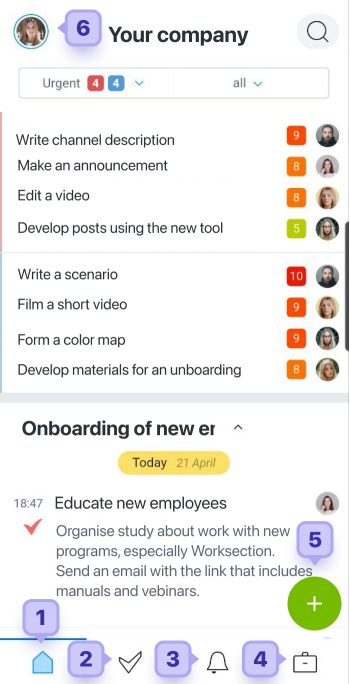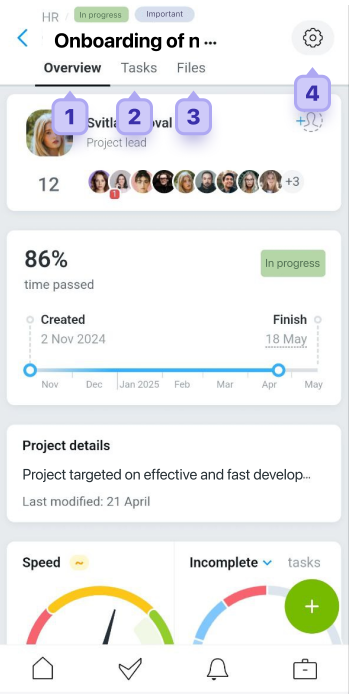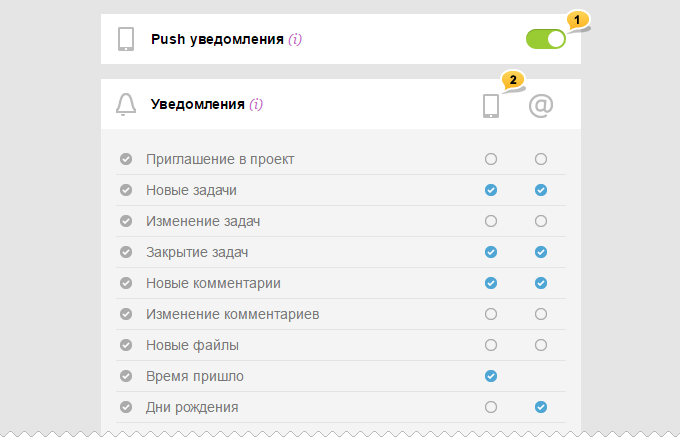Загрузка мобильного приложения Worksection
Приложение для телефонов на базе iOS можно скачать в магазине App Store. Если ваш смартфон работает на базе Android — скачайте приложение в Google Play.
Напоминаем! Наше приложение абсолютно бесплатно ;-)
Эта статья была вам полезна?
Да, спасибо!
Нет